Auf der Registerkarte: ÜBERGEBEN / AUSWERTEN – Schaltfläche: AUSWERTEN & ÜBERTRAGEN befindet sich u.a. die Schaltfläche: LOHNSTEUERBESCHEINIGUNG DRUCKEN.
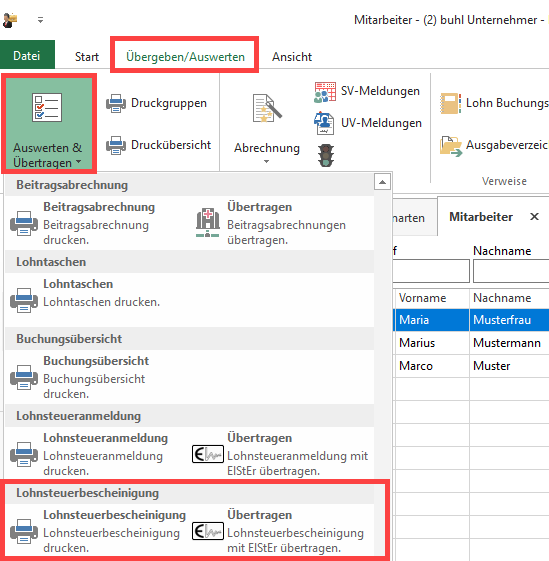
Die Lohnsteuerbescheinigungen müssen am Jahresende nach der Erstellung der Abrechnung im Dezember oder bei Austritt eines Mitarbeiters während eines Abrechnungsjahres gedruckt werden.
Die Lohnsteuerbescheinigungen müssen am Jahresende nach der Erstellung der Abrechnung im Dezember oder bei Austritt eines Mitarbeiters während eines Abrechnungsjahres gedruckt werden.
1. Mandantenstammdaten
In den Stammdaten des Mandanten (Registerkarte: DATEI – INFORMATIONEN – AKTUELLE FIRMA / FILIALE / MANDANT – MEINE FIRMA … BEARBEITEN) sind die Felder im Register: „Adresse“ und „Finanzamt“ mit den jeweiligen Daten zu hinterlegen. Bei der Übermittlung wird hierbei Steuer- und Finanzamtnummer sowie Ihre Anschrift benötigt.
Welche Finanzamtnummer und dazugehörige Steuernummer eingetragen werden muss, kann lediglich das Finanzamt mitteilen. Klären Sie daher bitte die Angaben der Steuernummer sowie Finanzamtnummer mit Ihrem zuständigen Finanzamt ab.
2. Prüfung der Mitarbeiterstammdaten und Erstellung der Bescheinigung
Um nun die Lohnsteuerbescheinigung erstellen und an das Finanzamt übermitteln zu können, ist die Prüfung der einzelnen Mitarbeiterstammdaten erforderlich.
Begeben Sie sich in die Stammdaten der Mitarbeiter, öffnen Sie nun den ersten Datensatz und prüfen Sie speziell folgende Eintragungen:
- Register: „Adresse“: Name und Vorname des Arbeitnehmers. Diese Felder müssen korrekt und vollständig belegt sein, damit die Software die korrekte eTIN ermitteln kann. Zusätzlich muss die Anschrift des Mitarbeiters vollständig sein.
- Register: „Familie / Urlaub / Bank“: Das Feld: „Geburtsdatum“ muss korrekt belegt sein, da auch hieraus die eTIN ermittelt wird.
- Register: „Lohn-Abrechnungsdaten“ – „Grundlagen der Abrechnung“ – „Abrechnungsvorgaben“ – „Steuer“: Besonders wichtig sind die Eintragungen: Lohnsteuerklasse, Finanzamtnummer, Anzahl der Kinderfreibeträge, Freibetrag und Hinzurechnungsbetrag sowie die Option: „Erhöhte Lohnsteuertabelle“. (Diese Eintragungen sind nur relevant, wenn KEINE ELStAM Vorgaben vorliegen.)
- Register: „Lohn-Abrechnungsdaten“ – „Grundlagen der Abrechnung“- „Abrechnungsvorgaben“ – „Steuer“: Konfession und wenn vorhanden Konfession des Ehepartners (Diese Eintragungen sind nur relevant, wenn KEINE ELStAM Vorgaben vorliegen.)
- Berücksichtigung von Versorgungsaufwendungen: Ab der Lohnsteuerbescheinigung 2010 sind sofern bei Verwendung in der Zeile 28, die Vorsorgeaufwendungen nach § 10 Abs. 1 Nr. 3 EStG zur Berücksichtigung im Lohnsteuerabzugsverfahren auszuweisen. Zum Nachweis dieser Daten ist die Angabe in der Abrechnungsvorgabe (Register: „Lohn-Abrechnungsdaten“) ab dem 01.01.2010 / Register: „Einzugsstellen“ des Mitarbeiterstammdatensatzes notwendig:
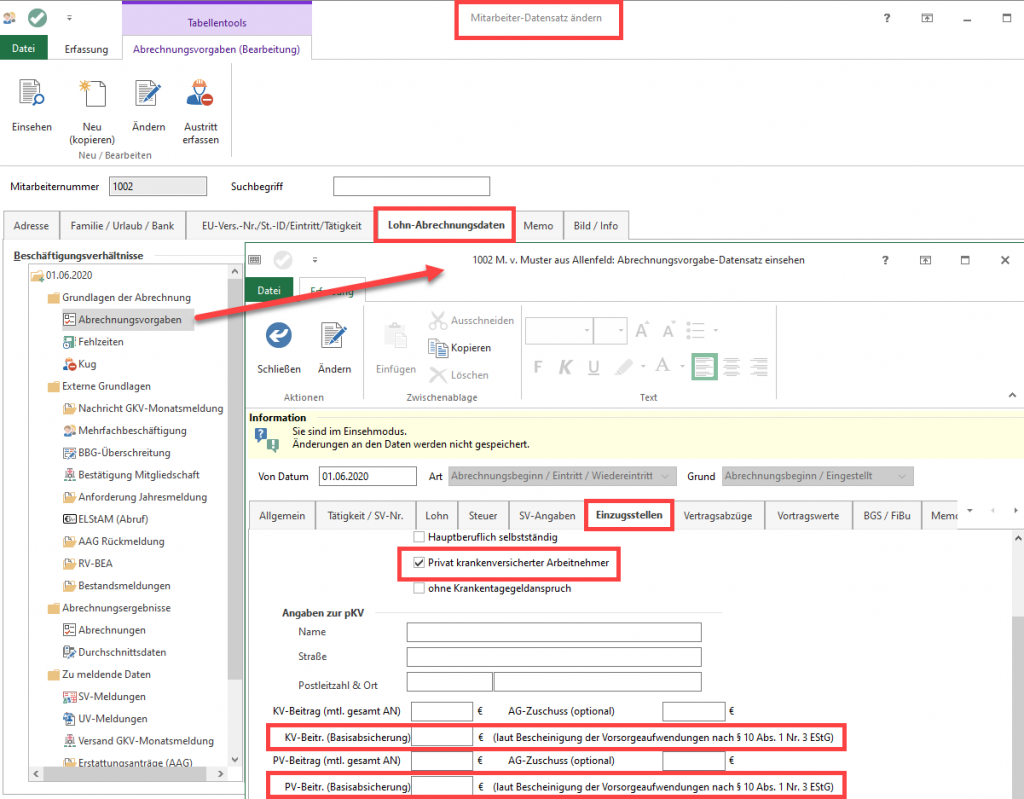
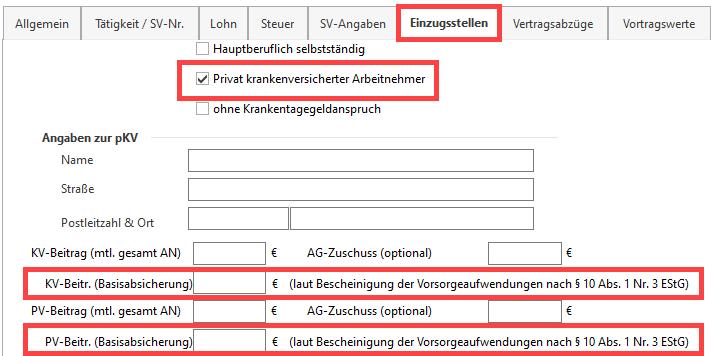
Beachten Sie:
- Die zu aktivierende Option: „Privat krankenversicherter Arbeitnehmer“ wird nur dann aufgeführt, wenn beim Beitragsgruppenschlüssel zur Krankenversicherung: „0 Kein Pflichtbeitrag“ ausgewählt wurde.
- Aufgrund der Vorgabe vom 01.04.2003 ist eine Bescheinigung für Mitarbeiter, welche als Aushilfe beschäftigt werden und von denen keine ELStAM-Angaben vorliegen (450,00 € Jobs) nicht zu erstellen. Bei diesen Mitarbeitern ist in der Software die Lohnsteuerklasse: „IX Pauschale Steuer“ zu hinterlegen.
- Arbeitnehmer, bei denen unterjährig das Beschäftigungsverhältnis endet, dieses jedoch nach einer unbestimmten Zeit in diesem Jahr wieder aufgenommen wird, werden mit der bestehenden Mitarbeiternummer weitergeführt. Es muss ein neues Beschäftigungsverhältnis mit einer neuen Abrechnungsvorgabe angelegt werden.
3. Erstellung der Lohnsteuerbescheinigung für jeden Mitarbeiter einzeln
Nach Überprüfung und Vervollständigung der Daten begeben Sie sich nun im Mitarbeiterstammdatensatz auf das Register: „Lohn-Abrechnungsdaten“ – ZU MELDENDE DATEN – LOHNSTEUERBESCHEINIGUNG. Die in dieser Ansicht vorhandene Statusanzeige darf kein/e Fehlersymbol/e (Roter Kreis mit weißem X) mehr enthalten. Nur dann kann die Bescheinigung korrekt erstellt werden.
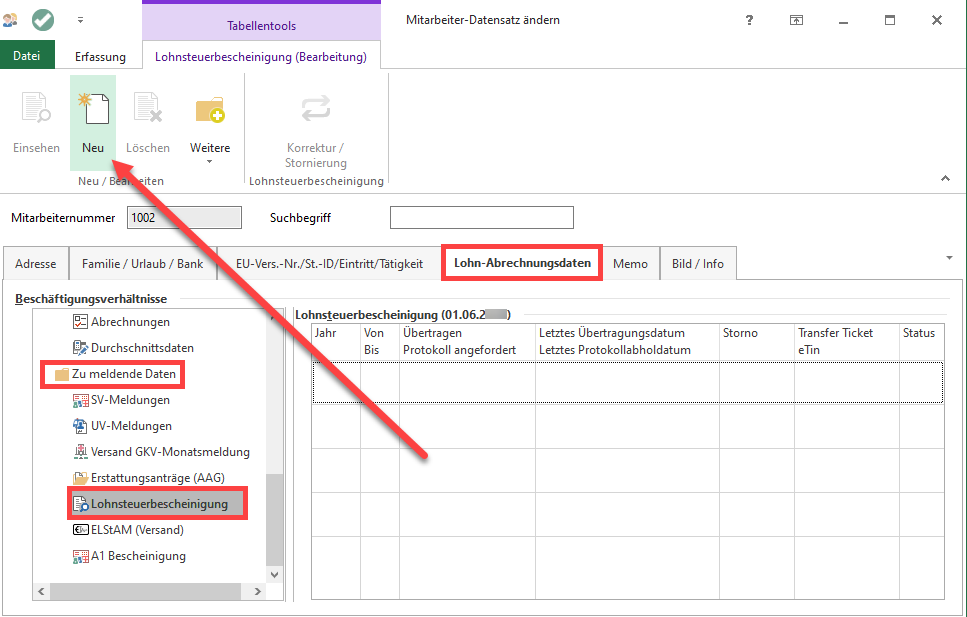
Bei Aktivierung der Schaltfläche: NEU (Registerkarte: LOHNSTEUERBESCHEINIGUNG (BEARBEITUNG)) öffnet sich das Fenster: „Lohnsteuerbescheinigung-Datensatz neu erfassen“.
In der Kopfzeile der Maske wird automatisch das Jahr 20xx angeboten. Sobald die Eintragung bestätigt wird erfolgt die Berechnung und Eintragung der Daten zu den Besteuerungsmerkmalen in der Bescheinigung.
Vergleichen Sie die Besteuerungsmerkmale mit den Vorgaben der Lohnsteuerkarte / ELStAM-Abruf-Daten sowie die Bescheinigung mit dem Lohnkonto 20xx des Mitarbeiters. Änderungen können, wenn notwendig, in beiden Bereichen manuell vorgenommen werden.
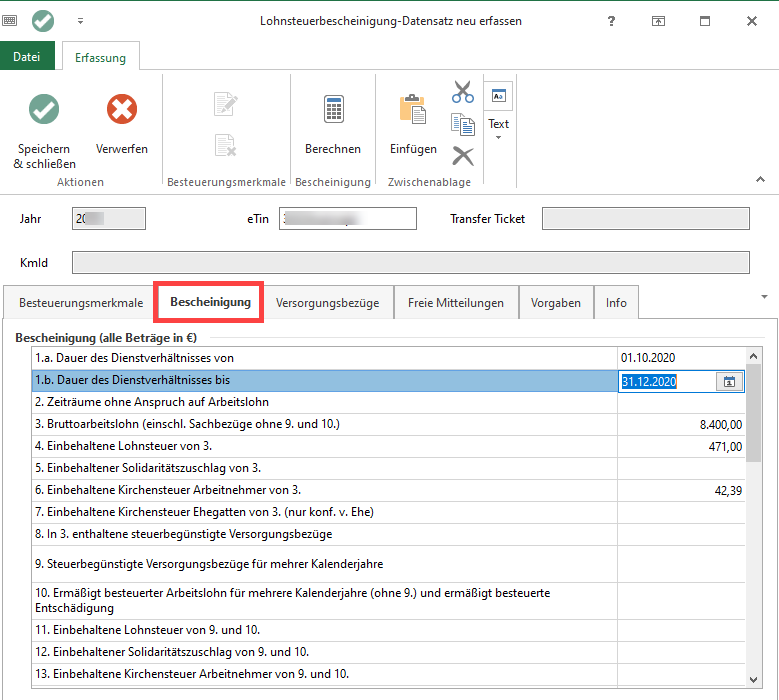
Sind alle Einträge korrekt, schließen Sie die Erfassung über die Schaltfläche: SPEICHERN & SCHLIEßEN.
Schließen Sie nun die Stammdaten des Mitarbeiters ebenfalls über die Schaltfläche. SPEICHERN & SCHLIEßEN.
Beachten Sie:
Werden bei Systemwechsel Lohnsteuerbescheinigungen erstellt, sind die Entgelte aus dem „Vorgänger-Abrechnungsprogramm“ nicht enthalten. Die in der Lohnsteuerbescheinigung angegebenen Werte sind manuell mit den Daten zu ergänzen, welche nicht mit dieser Software abgerechnet wurden.
4. Erstellung der Lohnsteuerbescheinigungen für alle Mitarbeiter mit Hilfe eines Assistenten
Sie haben die Möglichkeit mit Hilfe eines Assistenten die Lohnsteuerbescheinigungen für alle Mitarbeiter erstellen zu lassen. Die unter Punkt 1 und 2 genannten Voraussetzungen sind selbstverständlich auch in diesem Fall zu erfüllen.
Dieser Assistent befindet sich unter STAMMDATEN – MITARBEITER – Registerkarte: START – Schaltfläche: WEITERE – LOHNSTEUERBESCHEINIGUNGS-ASSISTENT.
Wird hier keine Eingrenzung auf bestimmte Mitarbeiter vorgenommen, erfolgt die Erstellung der Lohnsteuerbescheinigungen für alle Mitarbeiter.
Nach Fertigstellung erhalten Sie ein Protokoll. Dieses Protokoll kann auch zu einem späteren Zeitpunkt über die Registerkarte: DATEI – INFORMATIONEN – AKTUELLE FIRMA / FILIALE / MANDANT – PROTOKOLLÜBERSICHT eingesehen werden.
Beachten Sie:
Wir empfehlen auch bei dieser Vorgehensweise die Überprüfung der einzelnen Lohnsteuerbescheinigungen auf Richtigkeit, bevor die Übertragung an das Finanzamt erfolgt.
Die Lohnsteuerbescheinigung kann in den Stammdaten des jeweiligen Mitarbeiters – Register: „Lohn-Abrechnungsdaten“ – ZU MELDENDE DATEN – LOHNSTEUERBESCHEINIGUNG aufgerufen werden.
5. Datenübermittlung und Übertragung der Lohnsteuerbescheinigung an das Finanzamt
Ist die Einstellung und Anbindung der ElStEr-Schnittstelle durchgeführt (siehe dazu auch Kapitel: „Konfiguration der ElStEr-Anbindung für die authentifizierte Übertragung der Lohnsteueranmeldung(en)“ in der Programmhilfe) und sind die Bescheinigungen über die Mitarbeiterstammdaten erstellt worden, kann die Übermittlung der Daten erfolgen.
Die Lohnsteuerbescheinigungen werden über die ElStEr-Schnittstelle verschlüsselt an die jeweils zuständigen Finanzämter der Arbeitnehmer übermittelt.
Die Übertragung können Sie im Bereich PERSONAL – Registerkarte: ÜBERGEBEN / AUSWERTEN – Schaltfläche: AUSWERTEN & ÜBERTRAGEN – Schaltfläche: ÜBERTRAGEN (neben Lohnsteuerbescheinigung drucken) durchführen.
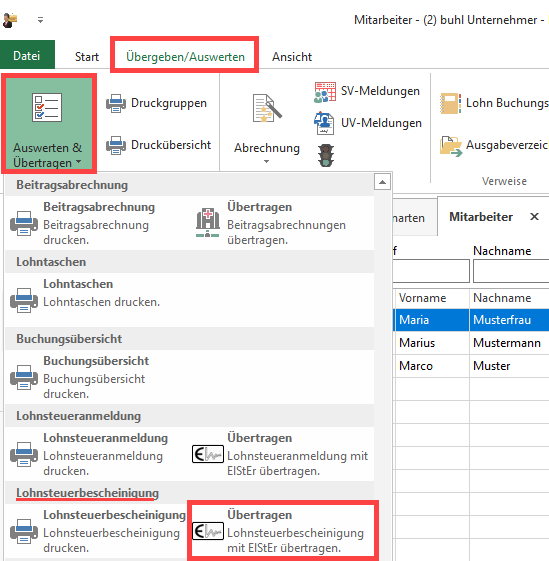
Es startet nun ein Assistent, welcher Ihnen beim Versenden der Daten behilflich ist. Zuerst wählen Sie die Art der zu übertragenden Daten aus.
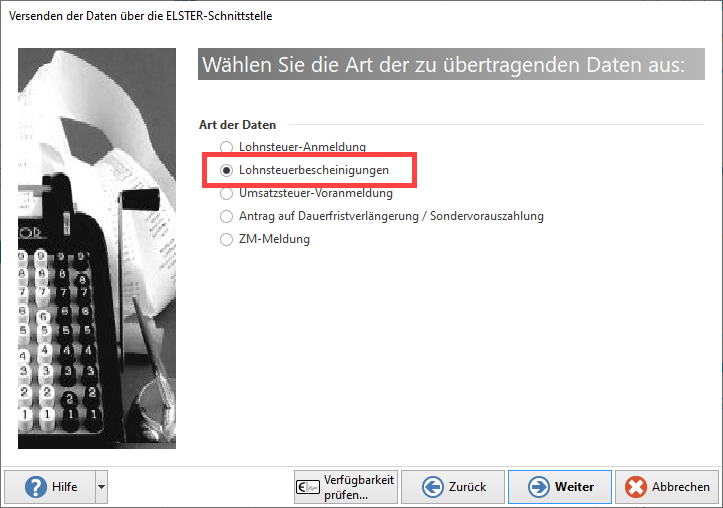
Im nächsten Fenster wählen Sie den Zeitraum für die zu übertragenden Werte aus.
Werden Daten für die Lohnsteuerbescheinigung übertragen, so legen Sie in der nächsten Eingabemaske fest, ob die Lohnsteuerbescheinigungen übertragen oder das Protokoll angefordert werden soll.
Aktivieren Sie die Option: „Nur folgende Mitarbeiter übertragen“ können Sie im nächsten Fenster die Übertragung auf einen bestimmten Mitarbeiter oder auf einen eingegrenzten Mitarbeiterkreis einschränken. Ist diese Option nicht aktiviert, überprüft das System automatisch, für welche Mitarbeiter noch nicht übertragene Bescheinigungen zur Verfügung stehen.
In der abschließenden Zusammenfassung, wird Ihnen angezeigt, welche Daten übertragen werden.
Nach der Übertragung haben Sie die Möglichkeit ein Übertragungsprotokoll auszudrucken. Dieser Druck kann auch nachträglich über die Registerkarte: ÜBERTRAGEN/AUSWERTEN – Schaltfläche: PROTOKOLLE erstellt werden.
Beachten Sie:
Die ElStEr-Schnittstelle vor der ersten Übertragung konfiguriert werden muss.
Die Übertragung der Lohnsteuerbescheinigungen kann auch über die Registerkarte: DATEI – SCHNITTSTELLEN – SCHNITTSTELLEN – ELSTER-EXPORT-SCHNITTSTELLE aufgerufen werden.
6. Abholung der Verarbeitungsbestätigung / des Protokolls
Nach etwa 1 – 2 Werktagen fordern Sie die Verarbeitungsbestätigung / das Protokoll wie folgt an:
Rufen Sie wie unter Punkt 5 den Assistenten für die ElStEr-Übertragung auf.
Im Fenster: „Wählen Sie die genaue Art der zu übertragenden Daten aus:“ aktivieren Sie die Art: ‚Protokollanforderung‘ und folgen Sie dem Assistenten wie oben beschrieben.
7. Lohnsteuerbescheinigungen drucken
Nach Durchführung der Schritte 1 – 6 können die Lohnsteuerbescheinigungen über Registerkarte: ÜBERGEBEN/AUSWERTEN – Schaltfläche: AUSWERTEN & ÜBERTRAGEN – LOHNSTEUERBESCHEINIGUNG DRUCKEN gedruckt werden.
Für die Ausgabe der Lohnsteuerbescheinigungen können eine Reihe von Vorgaben, Sortierungen, Kennzeichen, etc. angegeben werden.
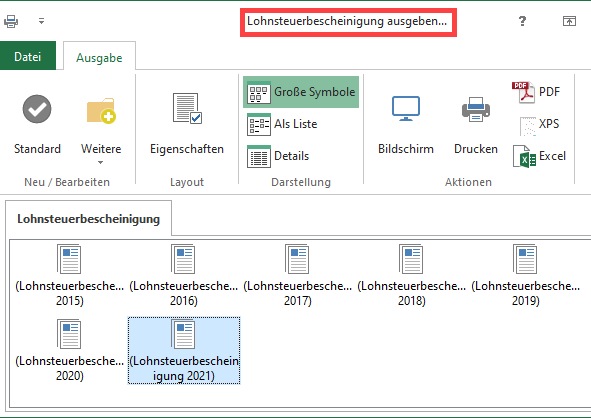
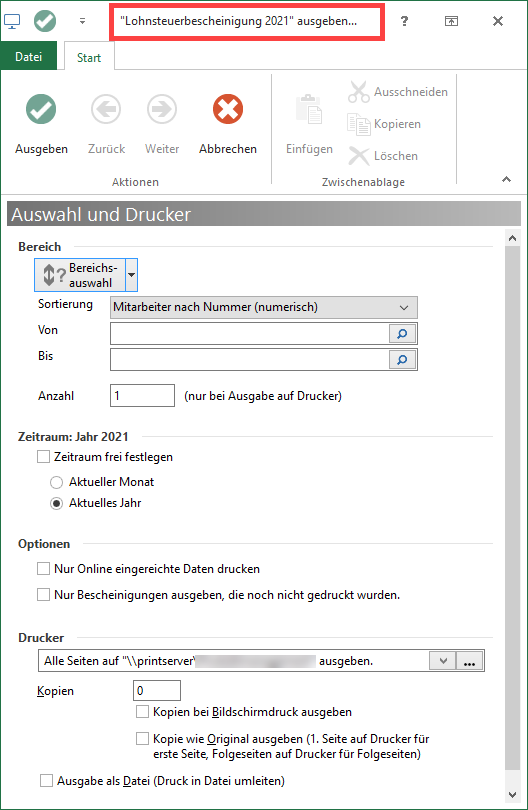
Kennzeichen: „Zeitraum frei festlegen“
Wird ein bestimmter Monat gewählt, werden die Lohnsteuerbescheinigungen jener Mitarbeiter gedruckt, welche im ausgewählten Monat ausgeschieden sind.
Weitere Optionen
- Nur Online eingereichte Daten drucken
- Nur Bescheinigungen ausgeben, die noch nicht gedruckt wurden
